Камери на iPhone славляться відмінною якістю, незалежно від версії пристрою. Більшість знімків виходять насиченими, яскравими, програма для їх створення зручна і проста в користуванні. Не дивно, що компанія Apple знайшла неймовірний успіх у продажу смартфонів, які виправдовують вартість якістю, а користувачам вже не потрібно носити з собою фотоапарати, якщо вони не професіонали.
Давайте розберемося, як налаштувати камеру на айФоні так, щоб вона працювала максимально ефективно, і ви могли створювати відмінні знімки.
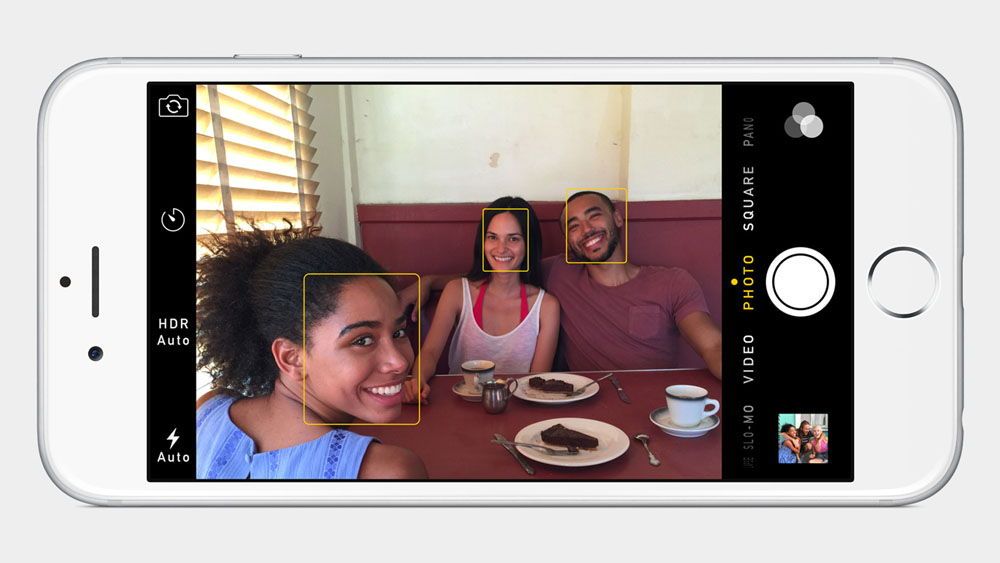
На айФоні виходять знімки відмінно якості
Налаштовуємо камеру на iPhone
Щоб використовувати всі можливості вбудованого модуля на смартфоні, рекомендуємо звернути увагу на такі параметри:
- Сітка. Екранна сітка допомагає правильно розташувати всі об’єкти на майбутньому фото, сформувати композицію. Ця функція відображається поверх видошукач і істотно покращує результат зйомки. Щоб включити її, скористайтеся меню налаштувань, виберіть там розділ «Фотографії та камера», у вікні, активуйте рядок «Сітка».
- Приберіть спалах або користуйтеся нею акуратно. З цією функцією потрібно бути обережним — так, вона розрахована на те, щоб робити фотографії в темряві, але не завжди результат виходить задовільним. Тому не забувайте про наявність спалаху і користуйтеся нею в темному приміщенні або вночі на вулиці, але завжди пробуйте робити два кадри — з нею і без неї.
- Експозиція. А ще краще — налаштувати подовжене час експозиції, щоб не включати спалах. Для чого? Якщо ви встановите стороннє додаток на зразок Camera + і збільшите час експозиції, то зможете зробити більш яскраві і якісні фото, ніж зазвичай, особливо при поганому освітленні.
Крім того, зараз і в рідному додатку камери має функцію фіксації експозиції та фокусу, завдяки якій ви зможете пальцем зафіксувати об’єкт і зняти його максимально чітко.
- Фокус. Ще для чітких знімків обов’язково потрібно тримати камеру стійко і нерухомо. Як це зробити? Завжди можна спертися на щось, встановити смартфон на тверду поверхню. Додатково є додатки, здатні за допомогою акселерометра в смартфоні визначати момент, коли він найменше рухається, і робити в цю секунду фото.
- Режим HDR. Дуже корисний, зручний і красивий режим роботи камери, який робить фото набагато яскравіше, чіткіше і якісніше в цілому. Особливо це актуально для знімків Селфі. До речі, в iPhone6 режим може за замовчуванням працювати прямо при створенні знімків і зйомці відео.
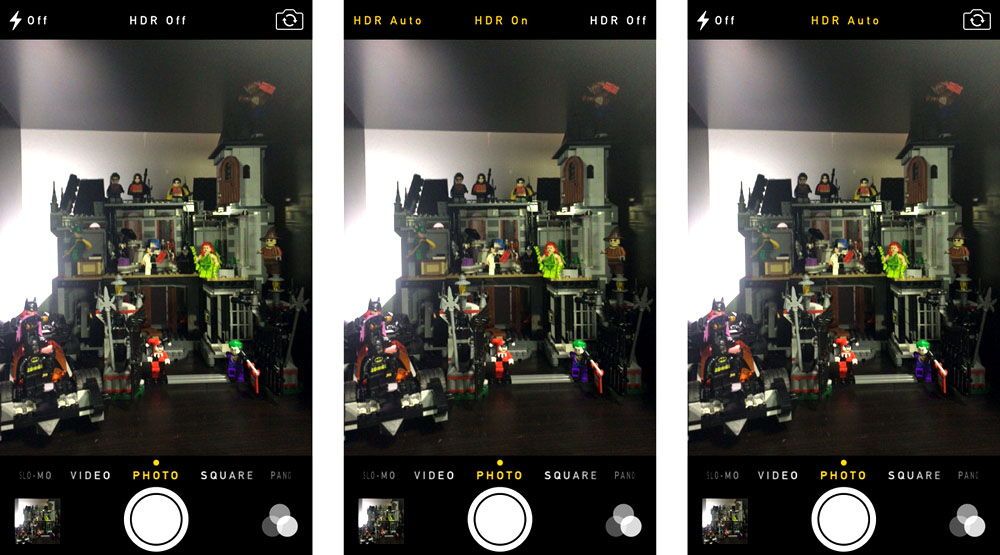
режим HDR
- Регулюйте баланс білого і кольору. За замовчуванням баланс білого встановлюється автоматично, але, якщо ви бачите, що фотографії виглядають неприродно, налаштуйте його вручну. Для регулювання передачі кольору використовуйте додаткові програми з магазину Apple, щоб змінювати насиченість, контрастність або різкість знімків.
- По можливості уникайте використання зуму. Завжди краще вимкнути його і самому підійди ближче, ніж фотографувати предмети здалеку і зближувати їх в об’єктиві — це істотно спотворює результат і робить знімки поганими за якістю.
- Користуйтеся фільтрами. Неважливо, звідки ви їх візьмете — встановіть з стороннього додатка, або виберете ефекти з рідною програми. Фільтри змінюють фото в кращу сторону, здатні краще підкреслити атмосферу або кардинально змінити настрій знімка. Головне — більше експериментувати і не бояться пробувати безліч фільтрів, а вже після деякого часу використання ви зможете самі орієнтуватися в тому, який саме інструмент застосовувати для знімка.
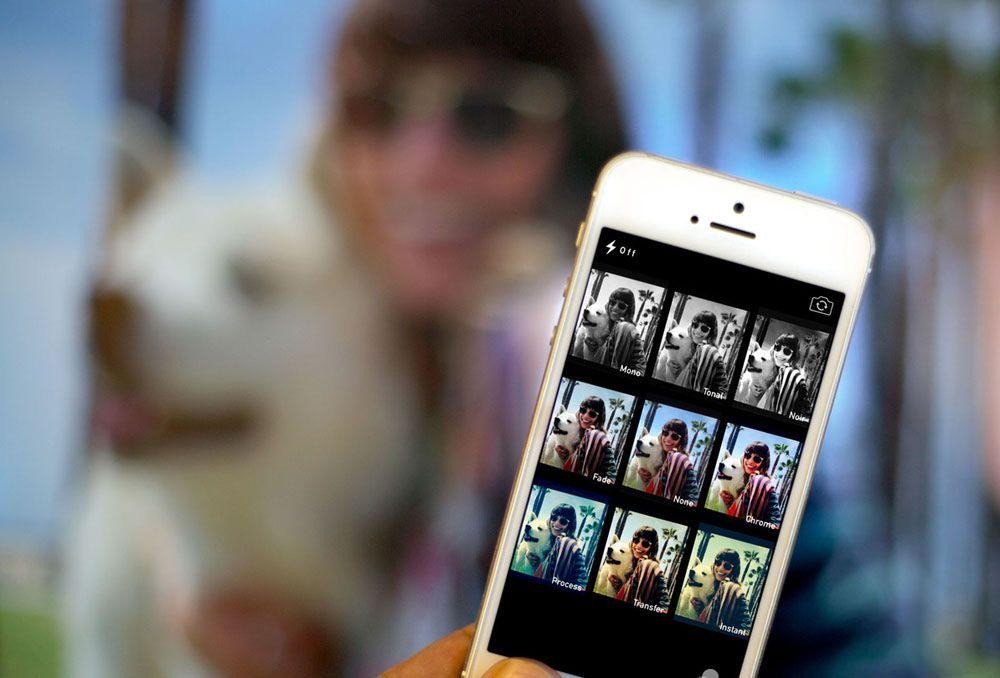
фільтри
- Рух вимагає серійної зйомки. Серійна зйомка присутній у всіх iPhone, але в шостій версії смартфона вона стала ще більш зручною. Користуватися цією функцією просто — активуйте її в меню камери, після для створення фото затисніть клавішу затвора і зробіть безперервну серію знімків. Далі, вам потрібно буде вибрати найвдаліший знімок із серії фотографій. Такий режим відмінно підходить для зйомки рухомих предметів, які інакше відобразити практично нереально звичайному користувачеві.
- Панорама. Відмінний інструмент для створення красивих і великих фото, об’єднання безлічі об’єктів на знімку, фіксації природи уздовж горизонту. Панорамні знімки мають своєю незвичайною красою і дозволяють оцінити навколишній з іншої сторони. Все, що потрібно для зняття панорами — потренуватися в тому, щоб поступово повертати об’єктив уздовж горизонту, і вже через деякий час ви зможете створювати красиві і насичені фото.
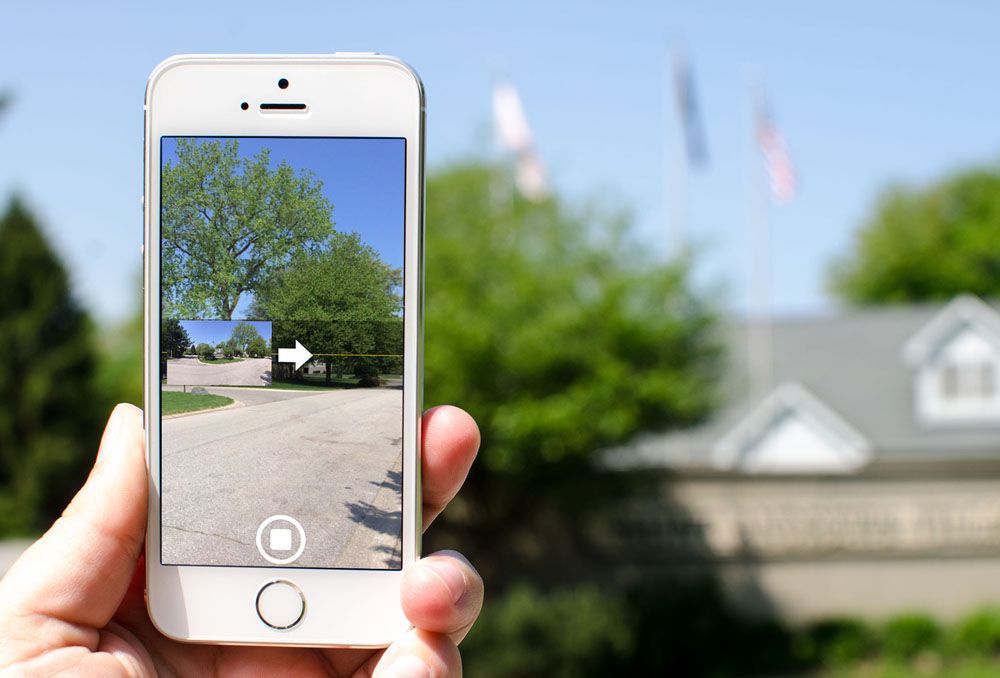
панорамна зйомка
Як вимкнути звук камери на айФоні
А якщо ви освоїли додаток «Камера», і при створенні зображень вас бентежить тільки одне — звук затвора, пропонуємо виконати наступне:
- Переведіть Айфон в беззвучний режим.
- Тепер запустіть камеру і робіть знімки.
Так на жаль, іншого способу відключити звук затвора на офіційних пристроях немає.
Якщо ж ви користуєтеся «зламаним» iPhone, ви можете повністю відключити звук затвора наступним чином:
- Підключіть смартфон до ПК і запустіть файловий менеджер — підійде будь-який додаток такого роду.
- У кореневій папці знайдіть каталог «Крупномірна файлова система».
- Перейдіть в папку системи, потім виберіть Library / Audio / UISounds.
- Додайте до назви файлу photoShutter.caf. букву «B» перед розширенням, в кінці імені.
А якщо ви вмієте користуватися Твіко, то можете просто завантажити файл SilentPhotoChill з Cydia- при його використанні звук затвора буде відключатися.
Користуючись цими порадами, ви зможете створювати ще кращі фото і зображення за допомогою камери свого смартфона і знаєте тепер, як відключити звук затвора, якщо він вас дратує. Подібними порадами однозначно варто скористатися, адже модуль камери в пристроях від Apple коштує того, щоб вивчити його досконально, і зможе повністю замінити вам звичайний цифровий фотоапарат.





